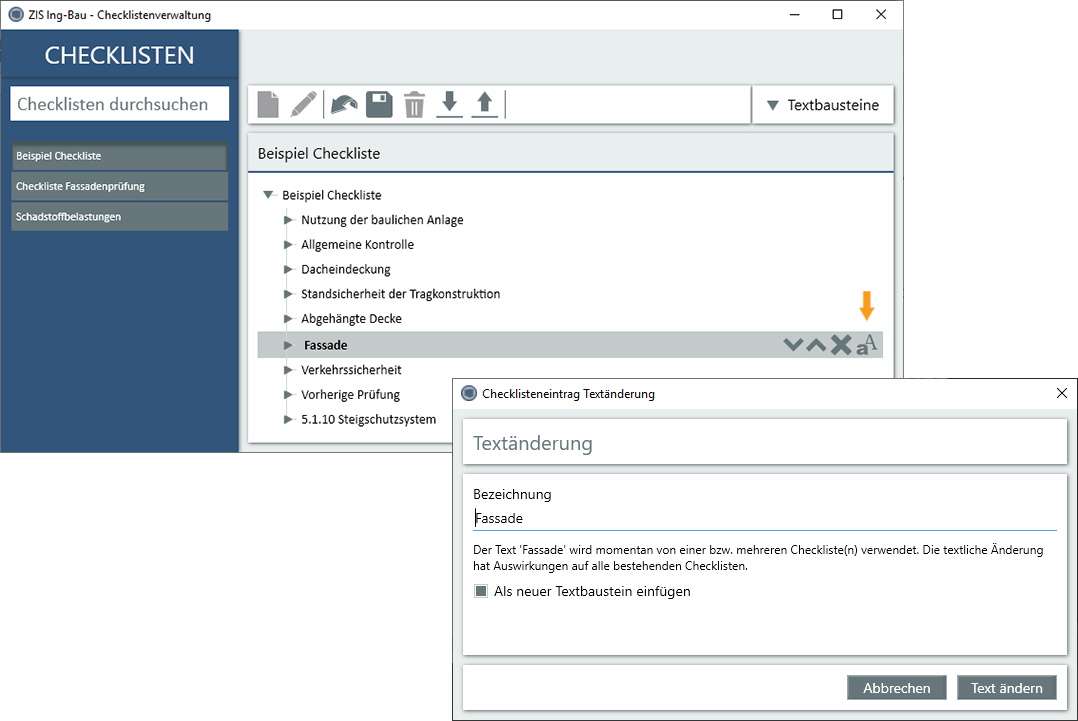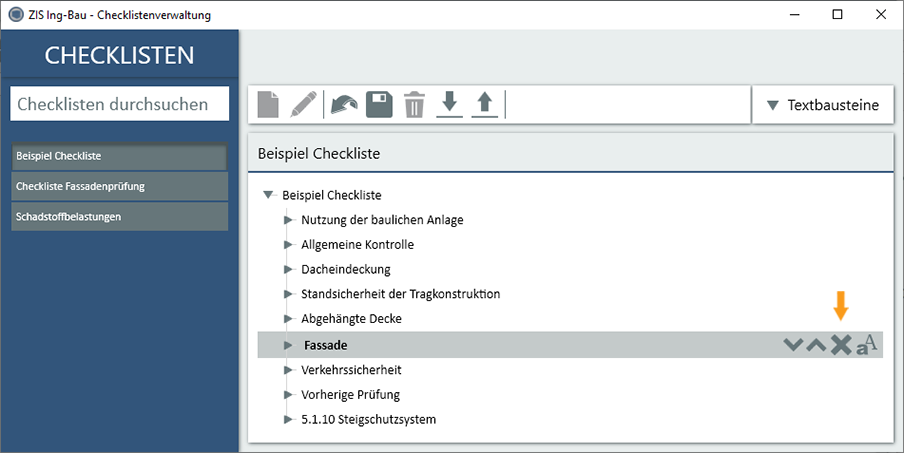In ZIS Ing-Bau erstellen Sie neue Checklisten in der Checklistenverwaltung. Diese erreichen Sie unter anderem über:
- Die Startseite
- Über die Programmeinstellungen
 mit einem Klick auf Checklistenverwaltung
mit einem Klick auf Checklistenverwaltung
1) Über die Startseite eine neue Checkliste erstellen
- Wählen Sie auf der Startseite den Reiter Checklisten.
- Klick Sie auf den Button
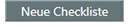 .
.
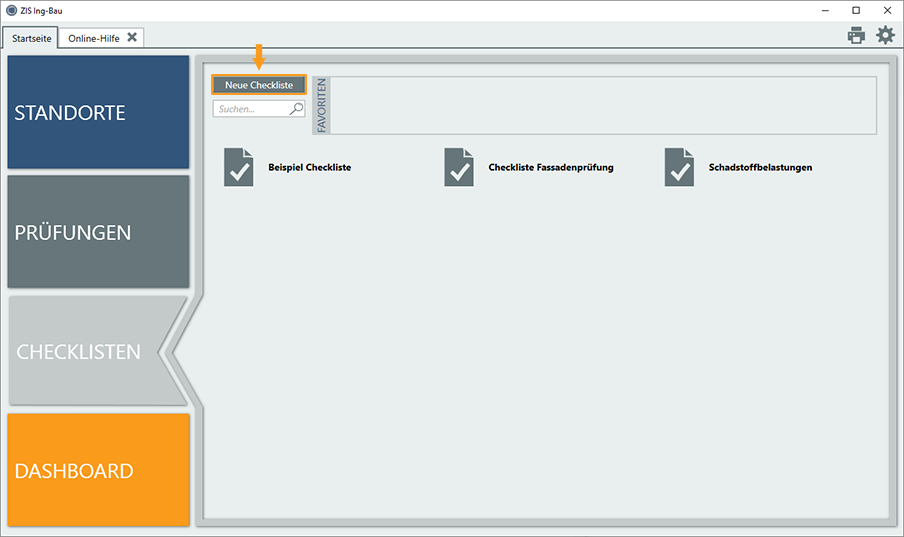
2) Über die Programmeinstellungen eine neue Checkliste erstellen
- Klicken Sie innerhalb einer beliebigen Datenebene auf die Programmeinstellungen
 .
. - Klicken Sie dort auf die Auswahl
 Checklistenverwaltung.
Checklistenverwaltung. - In der Checklistenverwaltung angekommen, klicken Sie zum Erstellen einer Checkliste auf neue Checkliste anlegen
 .
.
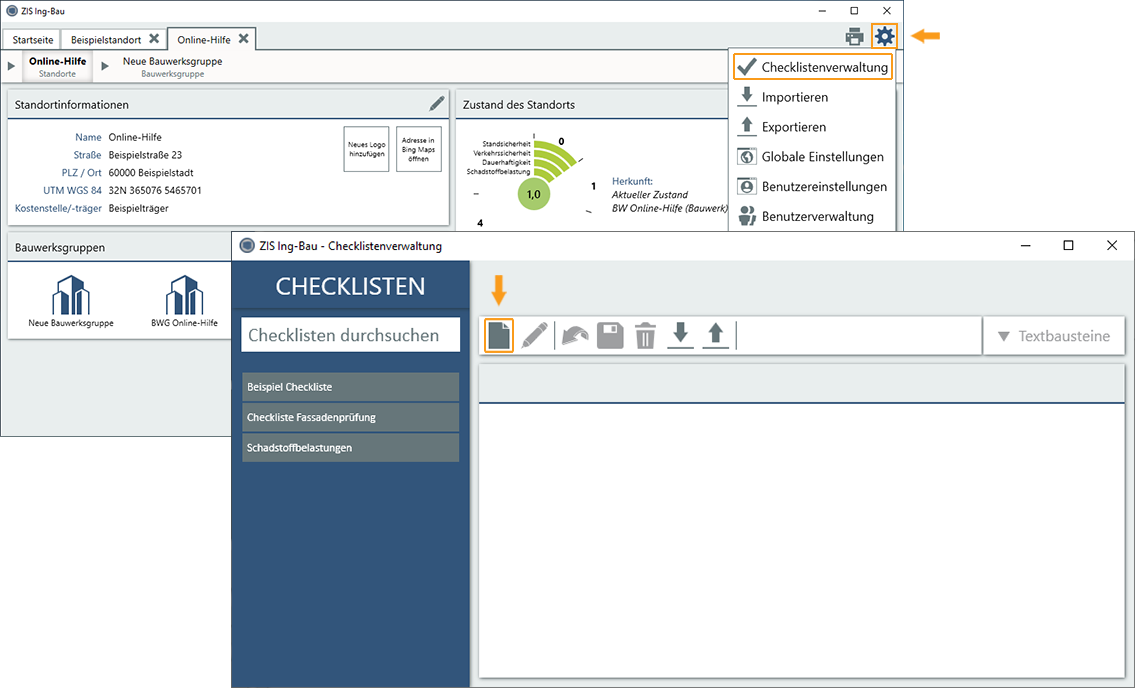
Checklistenbezeichnung angeben
- Sie gelangen über die beiden beschriebenen Wege zum Eingabefenster Neue Checkliste anlegen.
- Geben Sie dort die Bezeichnung (Titel) der neuen Checkliste an.
- Mit einem Klick auf
 wird die Checkliste erstellt.
wird die Checkliste erstellt. - Mit einem Klick auf
 beenden Sie den Vorgang.
beenden Sie den Vorgang.
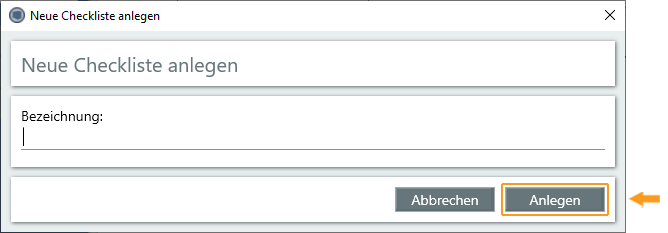
Textbausteine hinzufügen
Über Textbausteine füllen Sie ihre Checklisten mit Inhalten.
- Klicken Sie auf die Checkliste, der Sie Textbausteine hinzufügen möchten.
- Die Checkliste wird nun im Auswahlfenster angezeigt.
- Ein Klick auf
 öffnet das Auswahlfenster.
öffnet das Auswahlfenster. - Scrollen Sie durch die Auswahl oder benutzen Sie das Suchfeld, um gewünschte Einträge zu finden.
- Zum Hinzufügen eines Textbausteins klicken Sie diesen mit der Maus an und ziehen ihn bei gedrückter Maustaste in das Auswahlfenster (Drag & Drop).
- Wenn Sie sich mit der Maus über einem Eintrag befinden, zeigt Ihnen ein Fenster an, wo der Textbaustein fallengelassen wird.
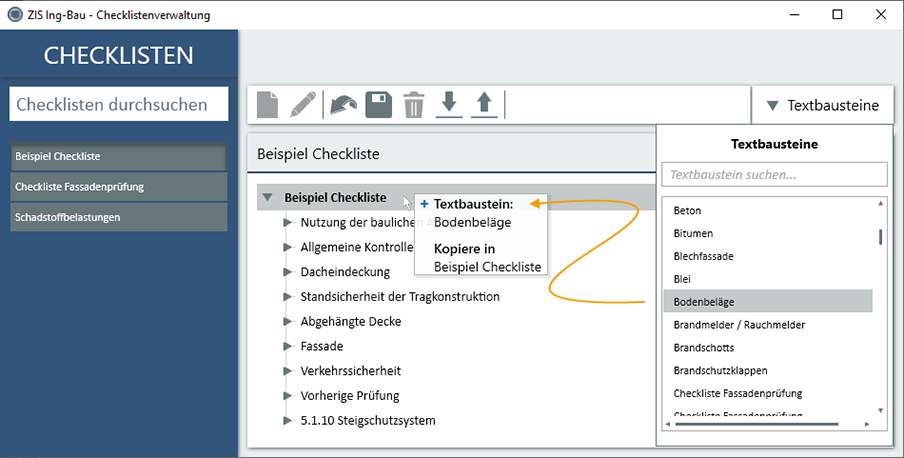
Textbausteine erstellen
Falls zu Ihrer Suche kein Eintrag gefunden wird, zeigt ZIS Ing-Bau Ihnen den Button an, mit dem Sie individuelle Textbausteine in die Liste einfügen können.
an, mit dem Sie individuelle Textbausteine in die Liste einfügen können.
- Formulieren Sie im Suchfeld den gewünschten Eintrag und klicken danach auf das
 neben dem Textfeld. Der Eintrag wurde nun in die Auswahl aufgenommen.
neben dem Textfeld. Der Eintrag wurde nun in die Auswahl aufgenommen.
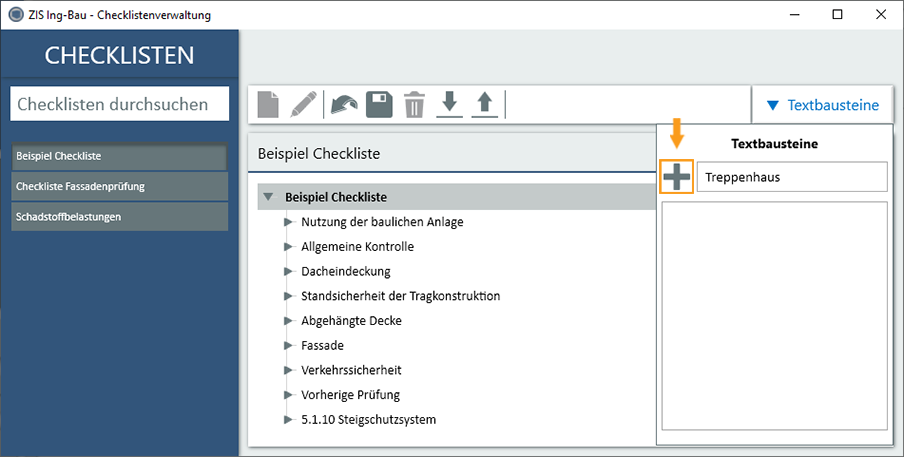
Textbausteine ändern
Bestehende Textbausteine lassen sich verändern. Sie haben dabei die Möglichkeit den bestehenden Eintrag zu überschreiben oder die Änderung als neuen Textbaustein einzufügen.
- Öffnen Sie die Textbaustein-Auswahl, klicken Sie mit der rechten Maustaste auf den gewünschten Eintrag und wählen Text ändern
 .
. - Im Eingabefenster Checklisteneintrag Textänderung ändern Sie nun die Bezeichnung des gewählten Textbausteins.
- Über die Checkbox Als neuen Textbaustein einfügen wählen Sie, ob Sie den bestehenden Eintrag überschreiben (Checkbox nicht ausgefüllt) oder als neuen Eintrag in die Auswahlliste aufnehmen möchten (Checkbox ausgefüllt).
- Ein Klick auf
 setzt Ihre Änderungen um, ein Klick auf
setzt Ihre Änderungen um, ein Klick auf  beendet den Vorgang.
beendet den Vorgang.
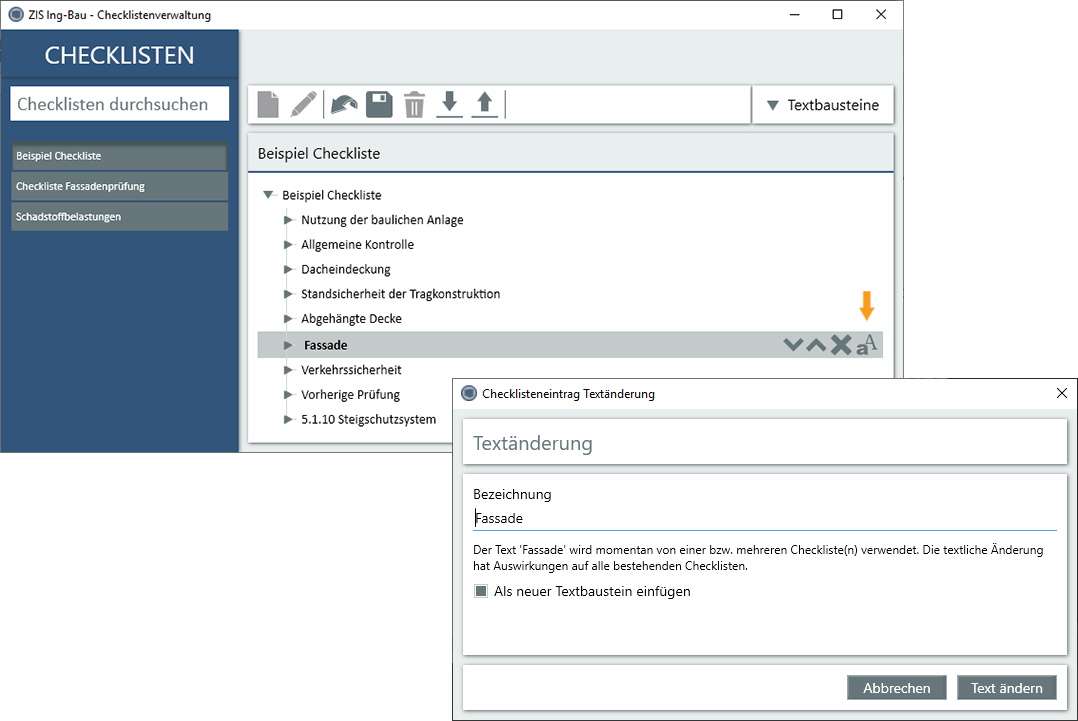
Textbausteine löschen
Bestehende Textbausteine lassen sich aus der Auswahlliste entfernen.
- Öffnen Sie die Textbaustein-Auswahl, klicken Sie mit der rechten Maustaste auf den gewünschten Eintrag und wählen Text löschen
 .
.
- Im Anschluss öffnet sich ein Abfragefenster, in dem Sie den Vorgang bestätigen müssen. Es wird außerdem angezeigt, ob sich der gewählte Eintrag in verwendeten Checklisten befindet.
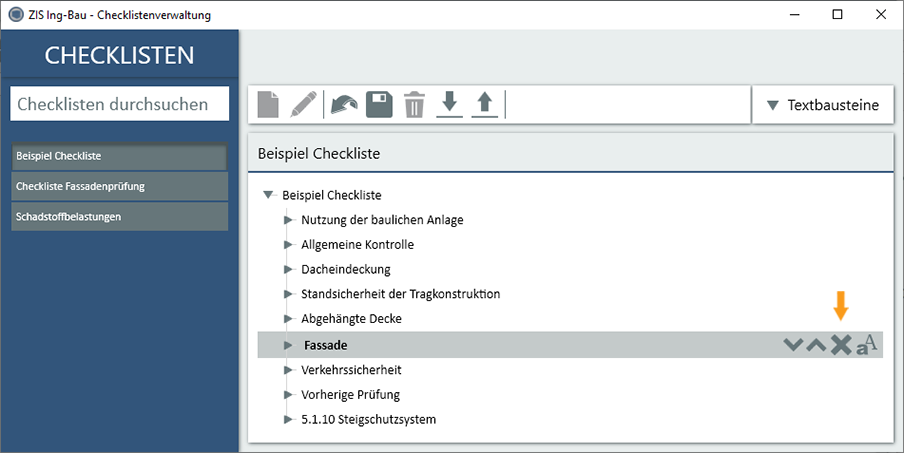
Verwandte Artikel: Checklisten bearbeiten | Checklisten zuweisen | Maske Startseite | Schäden mit Checklisteneintrag verknüpfen
Verfügbar ab ZIS Ing-Bau Version: 19.11.08.0
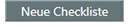 .
.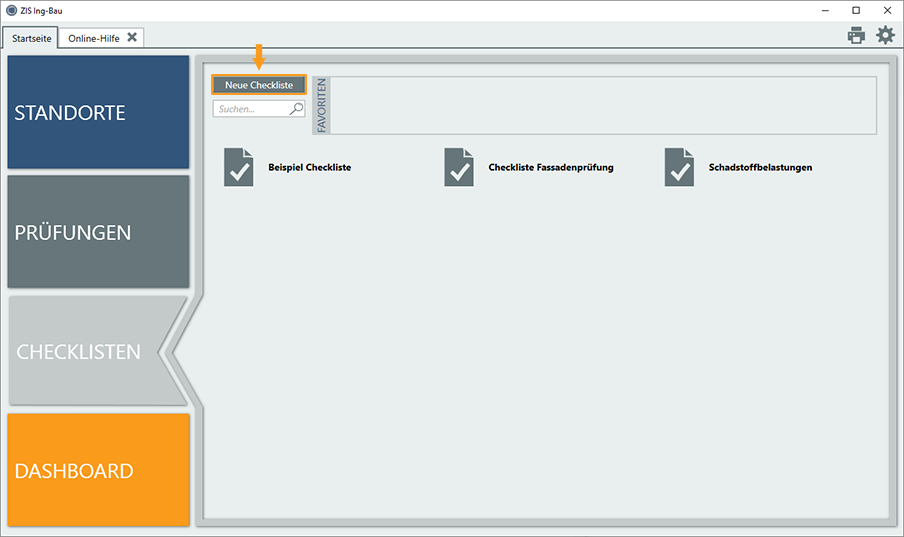
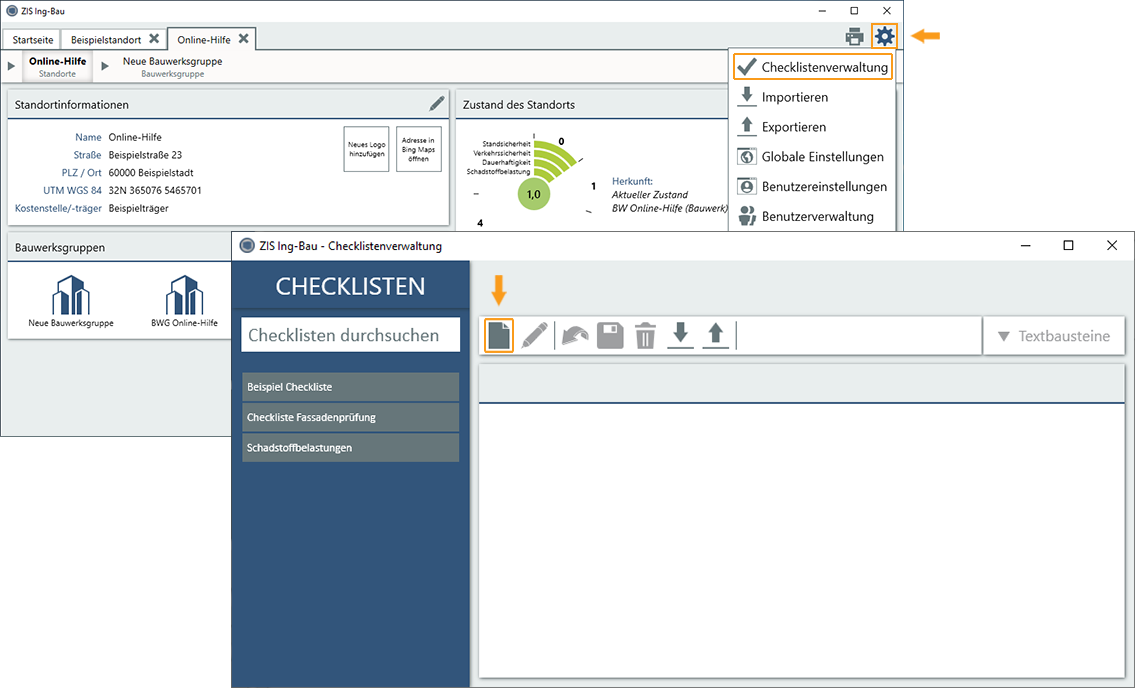
 wird die Checkliste erstellt.
wird die Checkliste erstellt. beenden Sie den Vorgang.
beenden Sie den Vorgang.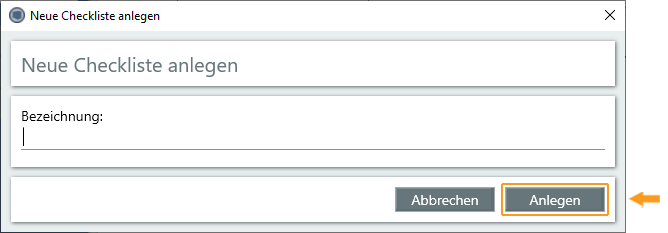
 öffnet das Auswahlfenster.
öffnet das Auswahlfenster.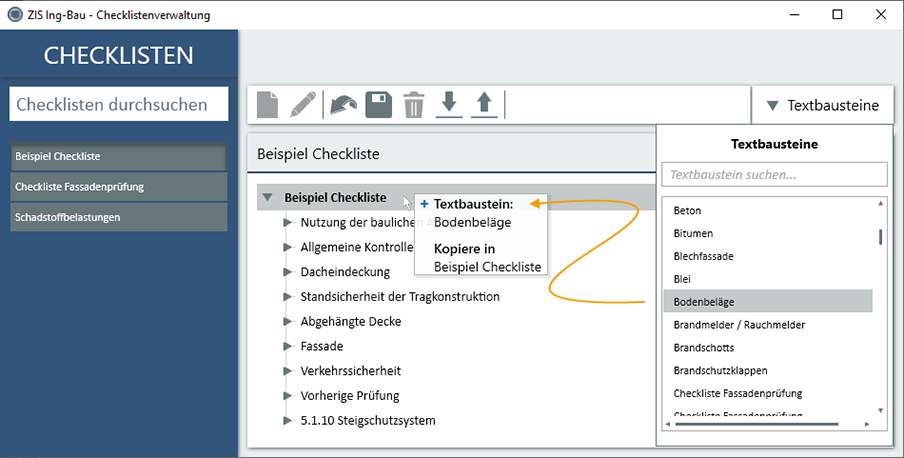
![]() an, mit dem Sie individuelle Textbausteine in die Liste einfügen können.
an, mit dem Sie individuelle Textbausteine in die Liste einfügen können.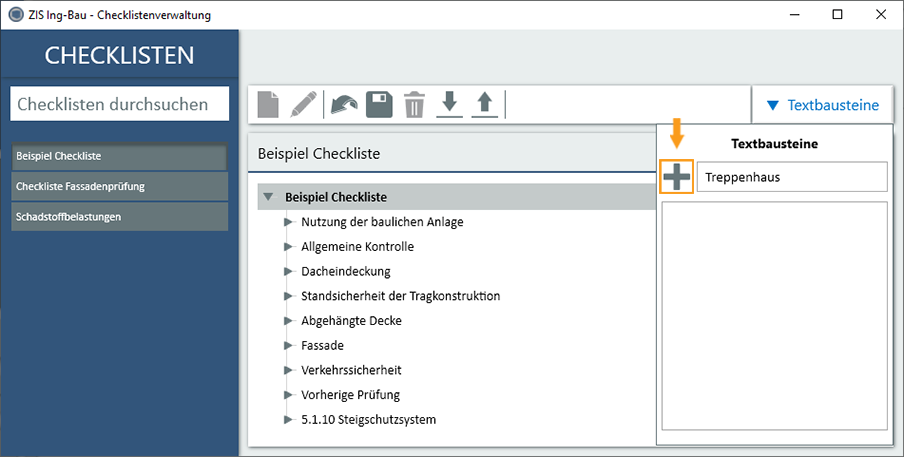
 setzt Ihre Änderungen um, ein Klick auf
setzt Ihre Änderungen um, ein Klick auf  beendet den Vorgang.
beendet den Vorgang.